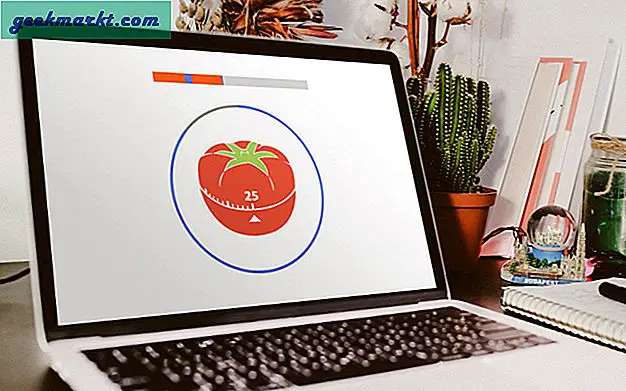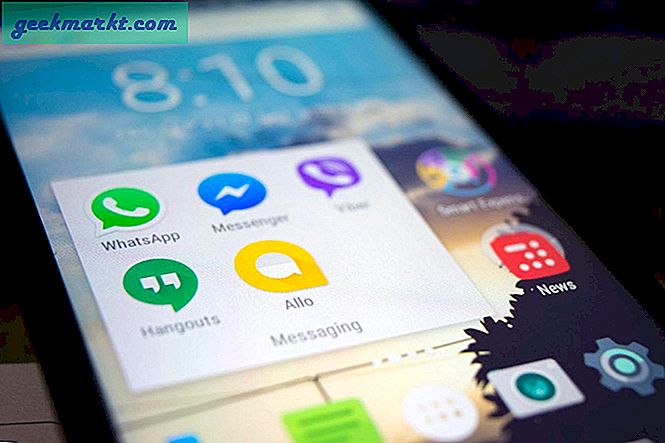คุณเปิดลิงก์ในแท็บใหม่และก่อนที่คุณจะสามารถเริ่มอ่านได้คุณจะตกใจกับเสียงระเบิดจากวิดีโอที่เล่นอัตโนมัตินั้น
น่าเศร้าที่เว็บไซต์จำนวนมากขึ้นเลือกที่จะเล่นวิดีโอของตนโดยอัตโนมัติทันทีที่คุณเปิดหน้าเว็บ ในความเป็นจริงบางเว็บไซต์แสดงโฆษณาวิดีโอที่เล่นอัตโนมัติด้วยซ้ำ อาจมีสาเหตุหลายประการสำหรับสิ่งนี้เช่นการเปิดรับการดู ฯลฯ ไม่ว่าจะด้วยเหตุผลใดก็ตามมันเป็นเรื่องที่น่ารำคาญเล็กน้อยเมื่อวิดีโอเริ่มเล่นโดยอัตโนมัติโดยเฉพาะอย่างยิ่งกับเสียง เพื่อจัดการกับสิ่งนั้นต่อไปนี้คือส่วนขยายบางส่วนที่สามารถบล็อกวิดีโอไม่ให้เล่นโดยอัตโนมัติ
อ่าน:10 สุดยอดส่วนขยาย VPN ของ Google Chrome
เหตุใดจึงต้องใช้ส่วนขยาย
หากคุณยังไม่ทราบ chrome มีตัวเลือกให้คุณปิดเสียงวิดีโอที่เล่นอัตโนมัติ เพียงคลิกขวาที่แท็บเพื่อเล่นเสียงแล้วเลือก แท็บปิดเสียง จากนี้ไปวิดีโอจะยังคงเล่น แต่ไม่มีเสียง อย่างไรก็ตามข้อเสียคือคุณจะต้องทำแบบนั้นทีละไซต์ ด้วยเหตุนี้หากคุณชอบฉันที่ใช้เวลาอ่านหลาย ๆ เว็บไซต์คุณควรใช้ส่วนขยายและหยุดวิดีโอทั้งหมดไม่ให้เล่นอัตโนมัติพร้อมกัน

ส่วนขยายเพื่อหยุดวิดีโอจากการเล่นอัตโนมัติ
1. เล่นอัตโนมัติ
AutoplayStopper เป็นส่วนขยายขนาดเล็กและน้ำหนักเบาซึ่งค่อนข้างใหม่โดยมีผู้ใช้มากกว่า 6000 คนในขณะที่เขียนสิ่งนี้และทำได้ดีทีเดียวในการหยุดวิดีโอจากการเล่นอัตโนมัติ สิ่งที่ดีคือเมื่อคุณติดตั้งส่วนขยายแล้วมันจะเริ่มบล็อกการเล่นวิดีโออัตโนมัติทันทีไม่ว่าแท็บจะทำงานอยู่หรือไม่โดยไม่จำเป็นต้องกำหนดค่าใด ๆ ในความเป็นจริงคุณสามารถดูจำนวนการเล่นอัตโนมัติที่ถูกบล็อกได้จากไอคอนส่วนขยาย
หากคุณต้องการคุณสามารถเลือกและเลือกไซต์ที่สามารถเล่นวิดีโออัตโนมัติและไม่สามารถเล่นชั่วคราวหรือถาวรได้โดยการตั้งค่าข้อยกเว้น เพียงคลิกที่ไอคอนส่วนขยายจากนั้นเลือก“ อนุญาตให้เล่นอัตโนมัติสำหรับ” หรือ“ อนุญาตให้เล่นอัตโนมัติเซสชันสำหรับ” หากต้องการเพิ่มหรือลบข้อยกเว้นเพิ่มเติมคุณสามารถไปที่แผงการตั้งค่าโดยเลือกตัวเลือก "การตั้งค่า" ในตัวเลือกส่วนขยาย ในแผงการตั้งค่านอกเหนือจากการเพิ่มหรือลบข้อยกเว้นแล้วส่วนขยายยังช่วยให้คุณสามารถเพิ่มสคริปต์ผู้ใช้ได้โดยตรงจากแผงเครื่องมือ Chrome dev เพียงเลือกช่องทำเครื่องหมาย "แผง Devtools" และคุณจะเห็นการแตะ "AutoplayStopper" ใหม่ในแผงเครื่องมือสำหรับนักพัฒนาซอฟต์แวร์
หากคุณกำลังมองหาแอปพลิเคชันที่เรียบง่ายพร้อมการตั้งค่าและการใช้งานที่ตรงไปตรงมาลองใช้ AutoplayStopper

2. ตัวบล็อกการเล่นวิดีโออัตโนมัติ
แม้ว่า AutoplayStopper จะบล็อกการเล่นวิดีโออัตโนมัติและให้คุณมีตัวเลือกในการเพิ่มข้อยกเว้นและสคริปต์ผู้ใช้ แต่ Video Autoplay Blocker นั้นง่ายกว่ามากในสิ่งที่ทำ เพียงแค่บล็อกวิดีโอใด ๆ ที่เริ่มเล่นโดยอัตโนมัติไม่ว่าแท็บจะอยู่ในโฟกัสหรือไม่ก็ตาม เมื่อวิดีโอถูกบล็อกจากการเล่นอัตโนมัติส่วนขยายจะแสดงข้อความสีดำที่โดดเด่นเป็นตัวอักษรตัวใหญ่บนพื้นหลังสีแดงเพื่อให้คุณทราบสิ่งเดียวกันและบอกคุณว่าต้องทำอย่างไรจึงจะเล่นวิดีโอได้ นั่นคือเพียงคลิกที่วิดีโอ
ส่วนขยายไม่มีตัวเลือกใด ๆ มันจะอยู่ที่มุมบนของหน้าจอและทำงานได้ตามที่ควรจะเป็น อย่างที่คุณคาดเดาได้ว่าการไม่มีตัวเลือกใด ๆ หมายความว่าคุณไม่สามารถเพิ่มข้อยกเว้นหรือคุณไม่สามารถปิดใช้งานส่วนขยายชั่วคราวได้ หากต้องการปิดใช้งานส่วนขยายคุณต้องไปที่หน้าส่วนขยายด้วยตนเองและปิดใช้งานจากที่นั่น
นี่อาจไม่ใช่ปัญหาหากคุณไม่ทราบว่าไม่มีตัวเลือกการกำหนดค่า แต่อาจเป็นเรื่องที่น่ารำคาญหากคุณจำเป็นต้องอนุญาตให้เล่นอัตโนมัติในบางไซต์ นอกเหนือจากนั้นส่วนขยายนั้นค่อนข้างดีในสิ่งที่มันทำ
อ่าน:คัดลอกข้อความที่เลือกไปยังคลิปบอร์ดโดยอัตโนมัติ [Chrome]

3. ตัวบล็อกการเล่นวิดีโออัตโนมัติ HTML5
ดังที่คุณสามารถบอกได้จากชื่อตัวเอง HTML5 Video Autoplay Blocker ได้รับการออกแบบมาเป็นพิเศษเพื่อบล็อกวิดีโอ HTML5 เนื่องจาก Chrome ได้ จำกัด ให้ Flash ทำงานตามค่าเริ่มต้นอยู่แล้วและเว็บไซต์และบริการเกือบทั้งหมดที่เปลี่ยนไปใช้ HTML5 คุณจึงไม่ต้องกังวลมากเกินไปเกี่ยวกับข้อ จำกัด ของ HTML5 เช่นเดียวกับ AutoplayStopper ส่วนขยายไม่จำเป็นต้องกำหนดค่าและหยุดวิดีโอที่เล่นอัตโนมัติตามค่าเริ่มต้น
เมื่อวิดีโอถูกบล็อกจากการเล่นอัตโนมัติส่วนขยายจะเพิ่มพื้นหลังสีเพื่อบล็อกภาพขนาดย่อหรือรูปภาพของวิดีโอ สิ่งนี้มีประโยชน์มากหากคุณไม่ต้องการเสียสมาธิจากภาพขนาดย่อของวิดีโอ ในการเล่นวิดีโอสิ่งที่คุณต้องทำคือคลิกที่ใดก็ได้ในโปรแกรมเล่นเท่านี้คุณก็พร้อมแล้ว
สิ่งที่ดีเกี่ยวกับตัวบล็อกการเล่นวิดีโออัตโนมัติของ HTML5 ก็คือไม่เหมือนกับ Video Autoplay Blocker แต่ก็มีแผงตัวเลือกที่คุณสามารถอนุญาตไซต์ที่คุณต้องการให้เล่นวิดีโออัตโนมัติได้ โดยค่าเริ่มต้นส่วนขยายจะอนุญาตพิเศษ YouTube, Vimeo และ Netflix ในแผงตัวเลือกเดียวกันคุณสามารถปรับแต่งสีที่จะปรากฏเป็นพื้นหลังและความโปร่งใสเพื่อให้เหมาะกับรสนิยมของคุณ ตัวอย่างเช่นเพื่อจุดประสงค์ในการสาธิตฉันเปลี่ยนสีเป็นสีแดงและตั้งค่าความโปร่งใสเป็นศูนย์เปอร์เซ็นต์
แน่นอนว่านี่ไม่ใช่การตั้งค่าสีและความโปร่งใสเริ่มต้น ดังนั้นลองใช้ส่วนขยายและดูว่าเหมาะกับความต้องการของคุณหรือไม่

4. ตัวบล็อกวิดีโอ
Video Blocker จะทำในสิ่งที่บอกว่าจะบล็อกวิดีโอใด ๆ จากการเล่นอัตโนมัติไม่ว่าจะโฟกัสที่แท็บหรือไม่ก็ตาม เช่นเดียวกับส่วนขยายอื่น ๆ ส่วนขยายไม่จำเป็นต้องกำหนดค่า ในความเป็นจริงแทบจะไม่มีแผงตัวเลือกแยกต่างหากให้คุณกำหนดค่า คุณมีเพียงสองทางเลือกตัวเลือกแรกคือปิดใช้งานส่วนขยายและตัวเลือกที่สองให้คุณอนุญาตพิเศษสำหรับเว็บไซต์ปัจจุบันที่คุณกำลังเยี่ยมชม
หากต้องการอนุญาตพิเศษเว็บไซต์เพียงไปที่แท็บที่วิดีโอถูกบล็อกคลิกที่ส่วนขยายและเลือกตัวเลือก "อนุญาตให้เปิดวิดีโอ" หากคุณต้องการบล็อกวิดีโอไม่ให้เล่นอีกครั้งสิ่งที่คุณต้องทำคือเลือกตัวเลือก "ปิดกั้นวิดีโอ" โดยค่าเริ่มต้น YouTube จะอยู่ในรายการที่อนุญาตพิเศษดังนั้นคุณจึงไม่ต้องกังวลหากคุณเป็นเหมือนฉันและชอบฟังพอดแคสต์วิดีโอขณะทำงานของคุณ
เช่นเดียวกับส่วนขยายข้างต้น Video Blocker จะระบุอย่างชัดเจนเมื่อวิดีโอถูกบล็อก ส่วนขยายจะแสดงโลโก้ด้วยเส้นขอบสีดำขนาดใหญ่ ไม่เหมือนกับ HTML5 Video Autoplay Blocker หากคุณต้องการเล่นวิดีโอที่คุณต้องคลิกที่โลโก้ มิฉะนั้นวิดีโอจะไม่เล่น แน่นอนว่าอินเทอร์เฟซผู้ใช้ไม่ใช่สิ่งที่ดีที่สุด แต่จะทำให้งานสำเร็จเท่าที่ควร ลองใช้ส่วนขยายและดูว่าคุณชอบอย่างไร

5. หยุดเล่นอัตโนมัติสำหรับ Youtube
ดังที่คุณสามารถบอกได้จากชื่อตัวเองหยุดเล่นอัตโนมัติสำหรับ Youtube ได้รับการออกแบบมาสำหรับ YouTube โดยเฉพาะ หากคุณเป็นผู้ใช้ YouTube จำนวนมากและต้องการบล็อก YouTube โดยเฉพาะไม่ให้เล่นวิดีโอโดยอัตโนมัติเมื่อคุณคลิกที่วิดีโอส่วนขยายนี้เหมาะสำหรับคุณ ส่วนขยายนั้นง่ายมากและเช่นเดียวกับ Video Autoplay Blocker ไม่มีตัวเลือกใด ๆ ให้เลย มันทำสิ่งหนึ่งและทำได้ดี ติดตั้งส่วนขยายและพร้อมใช้งาน
ดังนั้นหากคุณต้องการบล็อกวิดีโอ YouTube จากการเล่นอัตโนมัติส่วนขยายนี้เหมาะสำหรับคุณ

เท่านี้ก็เรียบร้อยแล้ว หากคุณคิดว่าฉันพลาดส่วนขยายดีๆที่บล็อกวิดีโอจากการเล่นอัตโนมัติให้แสดงความคิดเห็นด้านล่างและแบ่งปันกับฉัน
อ่าน:7 ส่วนขยายของ Chrome เพื่อเพิ่มประสบการณ์ Netflix ของคุณ